Certains utilisateurs d'iPhone, d'iPad ou d'iPod touch se plaignent que l'application de messagerie affiche un message d'erreur « Ne Peut Pas Ouvrir le courrier - La connexion au serveur a échoué » lorsqu'ils tentent de récupérer de nouveaux messages, en particulier sur Microsoft Exchange.
Cela arrive à presque tous les appareils iOS fonctionnant sur iOS 11, iOS 10, iOS 9, iOS 8, iOS 7 et iOS 6, ce qui signifie que : iPhone 8, iPhone 7/7 Plus, iPhone 6s, iPhone 6s Plus, iPhone 6, iPhone 6 Plus, iPhone 5s, iPhone 5c, iPhone 5 et iPhone 4s et une majorité d'iPads sont tous inclus.
Réparer une erreur de la connexion échouée au serveur de courrier iPhone
Vous trouverez ci-dessous plusieurs méthodes différentes qui vous aideront à résoudre le problème de connexion échoué au serveur sur iPhone ou iPad. Veuillez continuer à lire.
Remarque : pour éviter la perte de données sur votre iPhone, il est indispensable de sauvegarder toutes les données.
Solution 1 : Retaper le mot de passe
Ce problème est parfois arrivé à votre iPhone ou votre iPad après que vous ayez changé votre mot de passe sur votre ordinateur ou votre ordinateur portable.
- Sur votre appareil iOS, accédez à Réglages > Courrier, Contacts, Calendrier > Compte > Mot de Passe.
- Choisissez Mot de Passe et entrez votre nouveau mot de passe. Votre iPhone ou iPad peut vous demander de vous connecter pour effectuer cette modification.
- Après vous être connecté à votre compte, il devrait mettre à jour votre mot de passe (comme Yahoo mail) et actualiser vos messages électroniques. Ensuite, vérifiez le problème.
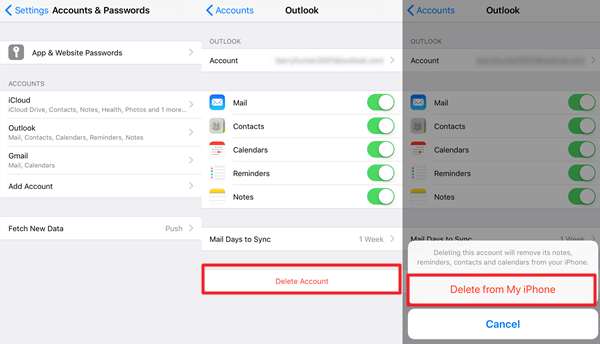
Solution 2 : Déplacer le courrier électronique vers un autre dossier de la boîte de réception
Si c'est possible, essayez de sélectionner tous les mails de la boîte de réception qui ne peuvent pas d’être ouverts, et les déplacez dans un dossier temporaire (ou dossier différent) créé sur le serveur en faisant un clic droit sur les éléments et choisissez l'option « Déplacer vers ». Ensuite, vous devriez aller au dossier et vérifier si elles sont disponibles. Si cela ne fonctionne pas ou même s’il est impossible d'exécuter cette étape, ce n’est rien et vous pouvez continuer de lire les autres solutions.
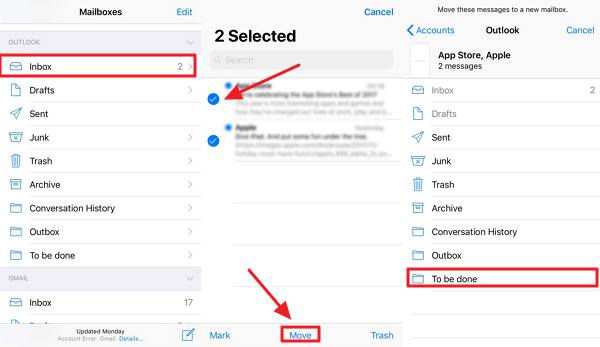
Solution 3 : Modifier le mot de passe du compte
Allez dans Réglages et vérifiez si votre mot de passe est entré correctement ou non. Ou cela serait mieux de le supprimer et de le saisir de nouveau. Dans certains cas, les gens changent le mot de passe pour iCloud, pour le compte de Microsoft Exchange e-mail ou le compte de Yahoo, et le problème de la connexion échouée au serveur est parfaitement résolu. Vous pouvez aussi l'essayer et vérifier le résultat.
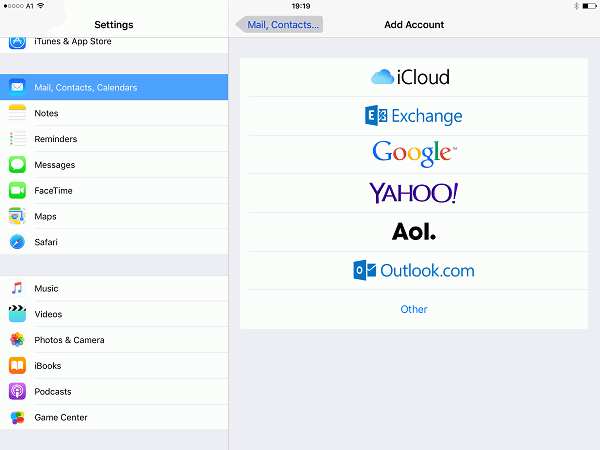
Solution 4 : Modifier les paramètres de sécurité de Microsoft Exchange
- Ouvrez Les utilisateurs et l'ordinateur Active Directory. Sélectionnez ensuite Affichage > Fonctions Avancées dans le menu principal.
- Recherchez et faites un clic droit sur le compte de messagerie pour choisir Propriétés. Ensuite, sélectionnez l'onglet Sécurité et choisissez Avancé.
- Cochez la case « Inclure les autorisations pouvant être héritées du parent de cet objet ».
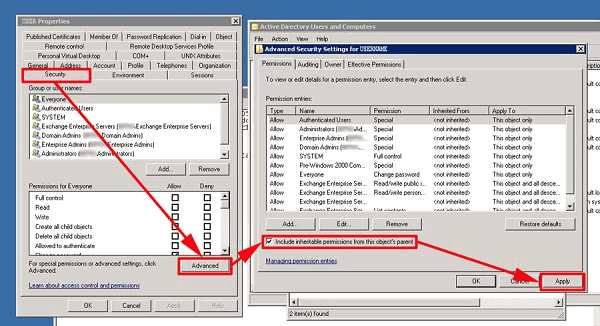
Autres solutions possibles
- Modifiez le champ Mail Days to Sync en No Limit.
- Réinitialisez les paramètres de réseau via Paramètres > Général > Réinitialiser > Réinitialiser les paramètres de réseau.
- Désactivez iCloud. Revenez au compte de messagerie et réinitialisez le mot de passe.
- Supprimez le compte et créez-le en tant qu’un nouveau compte.

Si malgré que vous ayez déjà essayé toutes les solutions ci-dessus, et que l'erreur « Ne Peut Pas Ouvrir le courrier - La connexion au serveur a échoué » ne peut pas être réparée, veuillez-nous le faire savoir en nous laissant un commentaire dans l’espace ci-dessous !
 Transfert WhatsApp pour iOS
Transfert WhatsApp pour iOS
